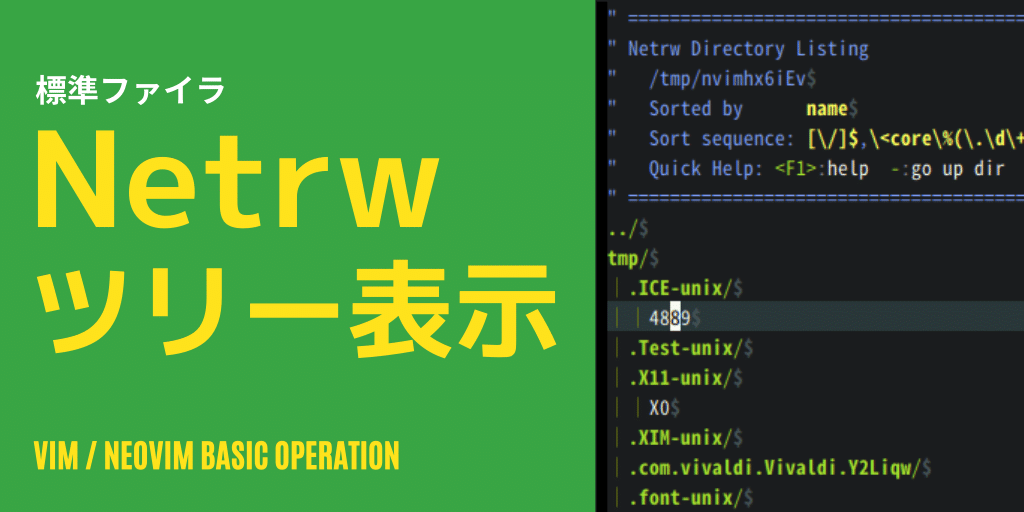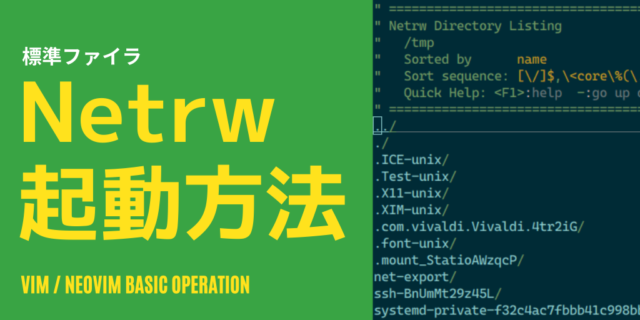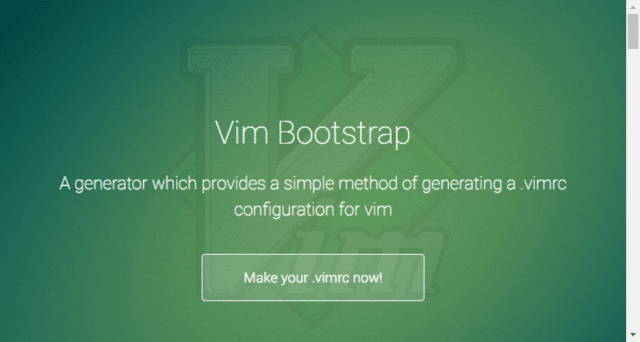この記事では、Vim / neovim でプラグインなしで使えるファイラ「Netrw」のファイル一覧の表示形式について、ご紹介します。
[解答] iキーで切り替える
便利な標準ファイラ “Netrw” ですが、そのファイル一覧の表示形式について4種類を切り替えることができます。
Vimキーバインド: “Netrw”のファイル一覧表示を切り替える
(Netrwのファイル一覧で)
i
この操作を繰り返すだけで、次の4種類の表示形式を切り替えることができます。
Netrwファイル一覧表示1. thin
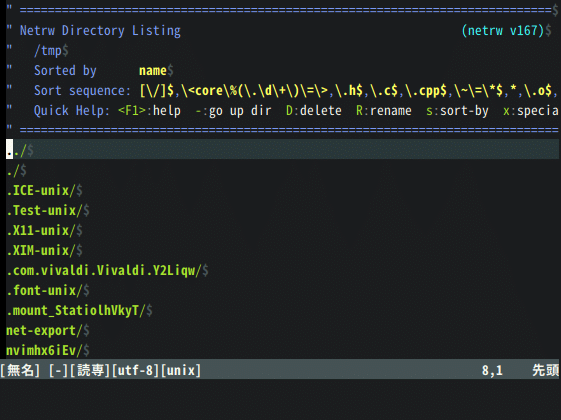
一番最初に表示されるファイル一覧の形式で、ファイル/ディレクトリの名前だけが表示されます。
Netrwファイル一覧表示2. long
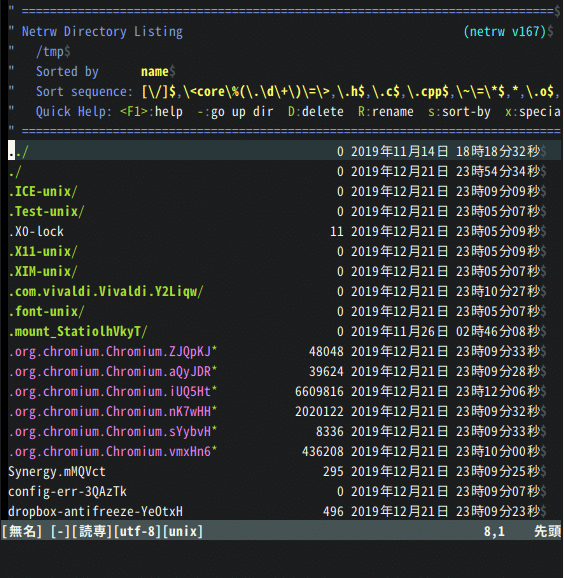
ファイル名に加えて、ファイルサイズと最終変更日時が表示できます。
ls -l よりは少し情報量が少ないですが、Windows のエクスプローラのファイル一覧に近い感覚で最低限の属性情報が表示できます。
Netrwファイル一覧表示3. wide
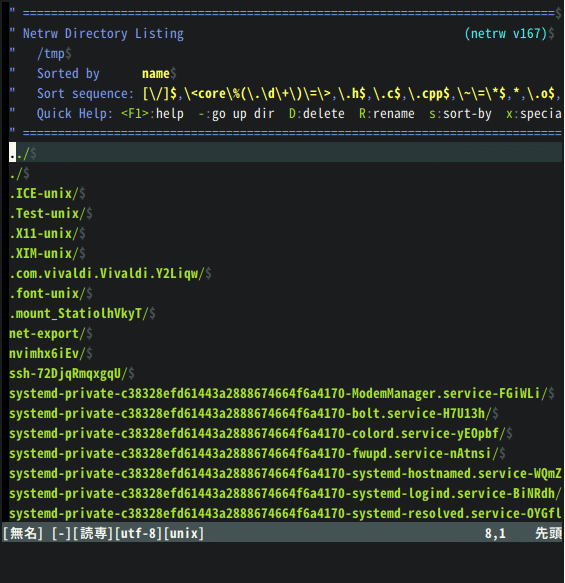
最もコンパクトな表示形式なんだそうですが、ほぼ thin と同じに見えます。
Netrwファイル一覧表示4. tree
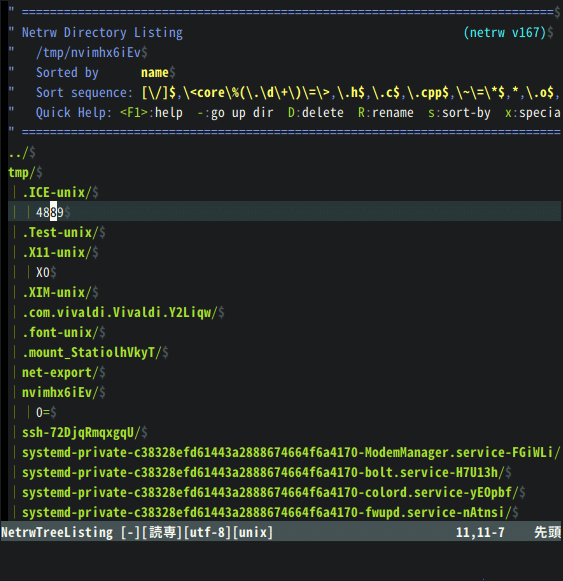
Netrw を起動した時点のディレクトリ/フォルダを起点としたツリー形式でファイル一覧を表示します。
トップとなるディレクトリの配下のファイル/ディレクトリは、その深さにしたがって名前の前に “|” を付けて表示します。
ディレクトリの名前の上でEnterキーを押すと、そのディレクトリを開閉できます。
このときに画面が切り替わって現在地が分かりにくくなったり、同じ深さのディレクトリ/フォルダに移動しにくくなったりしないのが、ツリー表示の利点です。
補足
ファイラのファイル一覧と言えば、ツリー形式がとにかく人気です。
しかし、実際には long 形式のような表示も必要だったりして、それらの切り替えが素早くできることは重宝します。
ここで言えるのは、VimFiler や Defx などのファイラをツリー形式表示目当てに利用する必要はないということです。標準ファイラ “Netrw” で済むなら、わざわざプラグインを導入する必要がなくなるので一考の価値があります。
ちなみに、thin / long / wide / tree いずれかの表示形式をデフォルトにするには、下記のいずれかを .vimrc や init.vim に設定しておくことで実現できます。
let g:netrw_liststyle=0 (thin形式の場合)
let g:netrw_liststyle=1 (long形式の場合)
let g:netrw_liststyle=2 (wide形式の場合)
let g:netrw_liststyle=3 (tree形式の場合)
このVimコマンドの補足情報
- 利用頻度[star rate=3]
- 便利さ[star rate=4]
- 覚え易さ[star rate=2]
関連するVimヘルプ
Vim のヘルプでは下記のように解説されています。
一覧表示スタイル変更 (THIN LONG WIDE TREE) netrw-i {{{2
(細 長 広 ツリー)“i” マップを使うと表示方法が thin, long, wide, tree と、順番に切り替わります。
thin 形式ではファイル/ディレクトリの名前だけが表示されます。
long 形式は、リモートディレクトリの場合は ssh 経由で “ls” コマンドを実行した結
果に基づいて表示され、ローカルディレクトリの場合はファイル名、ファイルサイズ
(バイト単位)、最終変更日時が表示されます。long 形式では末尾にスペースが付いた
ファイル名を扱うことができません。そのようなファイルがあるときは thin 形式を
使ってください。wide 形式では二つ以上のスペースを使ってファイル名を区切って表示します。この表
示形式では、二つ以上の連続したスペースが含まれているファイル名、または末尾にス
ペースが付いているファイル名を扱うことができません。そのような場合は thin 形式
を使ってください。wide 形式は最もコンパクトな表示形式です。tree 形式ではトップディレクトリに続いてファイル/ディレクトリが、名前の前に 1
つ以上の “|” を付けて表示されます。これはディレクトリの深さを示します。ディレ
クトリの名前の所で <cr> キーを押すと、そのディレクトリを開いたり閉じたりできま
す。デフォルトの表示スタイルを変更できます。(g:netrw_liststyle) 参照。
例えば、次の行を .vimrc に書くと:
let g:netrw_liststyle= 3ツリー形式の表示スタイルがデフォルトで使用されます。ツリー形式を使う典型的な方法は以下の通りです:
vim .
pi_netrw – Vim日本語ドキュメント
(ツリー形式になるまで i を使う)
ファイルへ移動する
v (垂直分割されたウィンドウで好きなように編集する)
ctrl-w h (netrw の一覧に戻るため)
P (新しく選択されたファイルを前のウィンドウで編集する)
ctrl-w h (netrw の一覧に戻るため)
P (新しく選択されたファイルを前のウィンドウで編集する)
…etc…
こちらは、Vim上では下記のコマンドでヘルプを確認できます。
:help netrw-i
ヘルプで検索するときは、通常は大文字小文字は識別されませんので、どちらでも構いません。
Vim操作の参考書籍
こちらの書籍が、Vimレベルアップの参考になります。
[temp id=3]